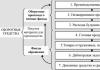NieR Automata ei installi, ei käivitu, jookseb kokku, hangub. NieR: Automaat "FAR (mod) v0.5.7.4, et saada esitatav FPS GTX460\GTX650 ja kõrgema taseme nõrkadel videokaartidel"
Kui seisate silmitsi tõsiasjaga, et NieR Automata aeglustab, jookseb kokku, NieR Automata ei käivitu, NieR Automata ei installita, NieR Automatas ei tööta juhtnupud, heli puudub, ilmuvad vead, NieR-is salvestused ei tööta Automaat - pakume teile levinumaid viise probleemsete probleemide lahendamiseks.
Esiteks kontrollige, kas teie arvuti spetsifikatsioonid vastavad miinimumile Nõuded süsteemile:
- OS: Windows 7/8.1/10 (64-bitine)
- PROTSESSOR: Intel Core i3 2100 / AMD A 8 6500
- Mälu: 4 GB
- Video: 2 GB ( Nvidia GeForce GTX 770/ AMD Radeon R9 270X)
- Kõvaketas: 50 GB
- DirectX: 11
Värskendage kindlasti videokaardi draivereid ja muud tarkvara
Enne kui mäletate halvimaid sõnu ja väljendate neid arendajatele, ärge unustage minna oma videokaardi tootja ametlikule veebisaidile ja alla laadida uusimad draiverid. Sageli on spetsiaalselt nende jaoks optimeeritud draiverid mängude avaldamiseks ette valmistatud. Kui probleem ei lahene praeguse versiooni installimisega, võite proovida installida ka draiverite uuemaid versioone.
Oluline on meeles pidada, et peaksite alla laadima ainult graafikakaartide lõplikke versioone – proovige mitte kasutada beetaversioone, kuna need võivad sisaldada suur hulk vigu ei leitud ega parandatud.
Ärge unustage, et mängude stabiilseks toimimiseks on sageli vaja installida DirectX-i uusim versioon, mille saab alati alla laadida Microsofti ametlikult veebisaidilt.
NieR Automata ei käivitu
Paljud probleemid mängude käivitamisel tekivad vale installimise tõttu. Kontrollige, kas installimisel ei esinenud vigu, proovige pärast viirusetõrje keelamist mäng desinstallida ja installija uuesti käivitada - sageli kustutatakse mängu toimimiseks vajalikud failid kogemata. Samuti on oluline meeles pidada, et kausta teel koos installitud mäng Kirillitsa tähemärke ei tohiks olla – kasutage katalooginimede jaoks ainult ladina tähti ja numbreid.
Samuti ei tee paha kontrollida, kas kõvakettal on installimiseks piisavalt ruumi. Võite proovida mängu käivitada Windowsi erinevate versioonide ühilduvusrežiimis administraatorina.
NieR Automata on aeglane. Madal FPS. Lags. Friisid. Külmub
Esiteks installige oma videokaardi uusimad draiverid, see võib mängu FPS-i märkimisväärselt suurendada. Kontrollige ka arvuti koormust tegumihalduris (avatakse klahvikombinatsiooni CTRL+SHIFT+ESCAPE vajutamisega). Kui enne mängu alustamist näete, et mõni protsess kulutab liiga palju ressursse, lülitage selle programm välja või lihtsalt lõpetage see protsess tegumihaldurist.
Järgmisena minge mängu graafikaseadete juurde. Kõigepealt lülitage aliasing välja ja proovige järeltöötluse sätteid alandada. Paljud neist tarbivad palju ressursse ja nende keelamine parandab oluliselt jõudlust, mõjutamata oluliselt pildikvaliteeti.
NieR Automata jookseb töölauale kokku
Kui NieR Automata jookseb sageli teie töölaua pesasse, proovige alustada probleemi lahendamist graafika kvaliteedi vähendamisega. Võimalik, et teie arvutil pole lihtsalt piisavalt jõudlust ja mäng ei saa korralikult töötada. Samuti tasub värskendusi kontrollida – enamik kaasaegsed mängud omama süsteemi automaatne paigaldamine uued plaastrid. Kontrollige, kas see valik on seadetes keelatud.
NieR Automata must ekraan
Enamasti on musta ekraani probleem GPU probleem. Kontrollige, kas teie videokaart on ühilduv miinimumnõuded ja installige uusimad draiverid. Mõnikord on must ekraan CPU ebapiisava jõudluse tagajärg.
Kui riistvaraga on kõik korras ja see vastab miinimumnõuetele, proovige lülituda teisele aknale (ALT+TAB) ja seejärel naasta mänguaknasse.
NieR Automata ei installi. Installimine takerdunud
Kõigepealt kontrollige, kas teil on installimiseks piisavalt kõvakettaruumi. Pidage meeles, et installiprogrammi korrektseks tööks on vaja märgitud ruumi, millele lisandub 1-2 gigabaiti vaba ruum süsteemi kettal. Üldiselt pidage meeles reeglit - ajutiste failide jaoks peaks süsteemikettal alati olema vähemalt 2 gigabaiti vaba ruumi. Vastasel juhul ei pruugi nii mängud kui ka programmid korralikult töötada või keelduda üldse käivitamast.
Installimisprobleemid võivad tekkida ka Interneti-ühenduse puudumise või ebastabiilse töö tõttu. Samuti ärge unustage mängu installimise ajal viirusetõrjet peatada - mõnikord segab see failide õiget kopeerimist või kustutab need kogemata, pidades neid viirusteks.
Salvestamine NieR Automatas ei tööta
Analoogiliselt eelmise lahendusega kontrollige vaba ruumi olemasolu HDD-l - nii sellel, kuhu mäng on installitud, kui ka süsteemidraivil. Sageli salvestatakse salvestusfailid dokumentide kausta, mis asub mängust endast eraldi.
Juhtnupud NieR Automatas ei tööta
Mõnikord ei tööta mängu juhtnupud, kuna mitu sisendseadet on korraga ühendatud. Proovige mängupult välja lülitada või kui teil on mingil põhjusel ühendatud kaks klaviatuuri või hiirt, jätke ainult üks paar seadmeid. Kui teie mängupult ei tööta, pidage meeles, et mänge toetavad ametlikult ainult Xboxi juhtkangidena määratletud kontrollerid. Kui teie kontroller tuvastatakse teisiti, proovige kasutada programme, mis emuleerivad Xboxi juhtkangi (nt x360ce).
NieR Automatas heli ei tööta
Kontrollige, kas heli töötab teistes programmides. Pärast seda kontrollige, kas heli on mänguseadetes välja lülitatud ja kas seal on valitud heli taasesitusseade, millega teie kõlarid või peakomplekt on ühendatud. Järgmisena avage mängu ajal mikser ja kontrollige, kas seal olev heli on vaigistatud.
Kui kasutate välist helikaarti, kontrollige uusi draivereid tootja veebisaidilt.
NieR: Automaat rõõmustas kõiki mängijaid oma mänguga, kuid ei pruugi eriti meeldida tehniliste probleemidega . Suur avatud maailm ja muud mängu funktsioonid võivad kahjuks põhjustada palju vigu ja vigu. Allpool käsitleme levinud probleeme ja nende lahendusi.Esiteks peate veenduma, et teie arvuti omadused vastavad Platinum Gamesi arendajate esitatud süsteeminõuetele.
Minimaalsed süsteeminõuded:
- Protsessor: Intel CPU Core i3-2100 või AMD A8-6500 ja parem
- RAM: 4 GB RAM
- Videokaart: NVIDIA GeForce GTX 770 (2 GB) või AMD Radeon R9 270X (2 GB) või parem
- DirectX: versioon 11
- Vaba koht: 50 GB
- Eraldusvõime: 720p
- Operatsioonisüsteem: Windows 7, 8, 8.1, 10 (64-bitine)
- Protsessor: Intel Core i5-46700 3,5 GHz või AMD A10-7850K või parem
- RAM: 8 GB RAM
- Videokaart: NVIDIA GeForce GTX 980 (4 GB) või AMD Radeon R9 380X (4 GB) ja parem
- DirectX: versioon 11
- Vaba ruum: 50 GB
- Eraldusvõime: 1080p
Viivitused, aeglustused, madal FPS, hanged, kokkujooksmised ja must ekraan enamasti nõrga riistvara tõttu, seega veenduge, et teie arvuti vastaks süsteeminõuetele.
Kui kõik on korras, värskendage tarkvara. Esmalt laadige alla oma videokaardi uusimad draiverid, mille leiate AMD Radeoni ja Nvidia GeForce'i ametlikelt veebisaitidelt. Ärge unustage alla laadida oma protsessori uusimat värskendust.
Lisaks saate oma arvutit optimeerida videomängude jaoks, installides Razer Game Boosteri või Nvidia GeForce Experience'i. Ja ärge unustage DirectX-i värskendada.
Kui mängus heli pole, peaksite oma heliseadet kontrollima. Veenduge, et see oleks arvutiga ühendatud ja et teistes mängudes või programmides oleks heli (käivitage näiteks YouTube'is videot). Värskendage heli- ja videokaardi draivereid, kui need on saadaval.
Mängupult ei tööta(juhtkang) – proovige seade uuesti USB-pistikuga ühendada. Kui see ei aita, sulgege mäng, ühendage mängupult ja alles seejärel käivitage mäng. Veenduge, et Windows on teie mängupuldi jaoks vajalikud draiverid alla laadinud. Samuti väärib märkimist, et mõned juhtkangid ei tööta mõne videomänguga.
Toetatud mängupultide loend NieR: Automaat:
- Microsoft Xbox 360
- Microsoft Xbox One
- Xbox One Elite kontroller
- PlayStation 4
- Steami kontroller
INNieR: Automaatpole vene keelt. Väljalaskmise hetkel ei ole mängul lokaliseerimist, kuid hiljem võib see ilmuda ametlikult või läbi Venestajad, mida saab alla laadida ja installida.
Kirjeldus: see mod\config võimaldab teil suurendada FPS-i olenevalt asukohtade ja vaenlaste graafilisest keerukusest 10-20 kaadrit sekundis. Nvidia GTX650 1GB\1280x720\low seadetega tehtud ekraanipildid näitavad, et kõige keerulisemates stseenides langeb FPS 17-ni ja ujub sageli 20-26 kaadri vahel. Videokaardi vähese koormusega stseenides on sarnasel videokaardil 30–40 kaadrit sekundis eraldusvõimega 1280x720. See juhtus minuga, teie tulemused võivad olla erinevad. Mugavaks mänguks soovitan kasutada aknas 1280x720 (kui täisekraanirežiim tekitab ebamugavust alates halb kvaliteet Pildid).
Eg5TGOr6iJg Video ülevaade ja juhised (EST)
Nõuded:
- Visual C++ 2015 x64 Runtime (kui teil on Windows 7, installige see kindlasti)
- Keelatud ülekatte jälgimine (Riva Statistic Server (sisaldub MSI Afterburneris), OCAM ja sarnased utiliidid, mis näitavad mängu sees arvuti koormusloendureid.
- 1 GB videomäluga videokaartide omanikele - seadke otsingufailiks 1-2 GB (mul on 10 GB muutmälu ja GTX650 1 GB videokaart - mäng jooksis ilma saalefailita kokku)
- Versioonide FAR 0.5.7.2-0.5.7.4 puhul peab mängu ekraani eraldusvõime olema vähemalt 1024x768 pikslit (1280x720 puhul ei ole võimalik graafikasätteid FAR-is käivitada (CTRL+SHIFT+TAGASIRUUM), vaid eraldusvõimega 1280x768-st on see juba võimalik Ekraanipiltidel on eraldusvõime 1280x720, kuid te ei pääse FAR-i graafikaseadetesse, kui teil pole FAR 0.5.7.1 (siin postitatud versiooni 0.5.7.4 jaoks peate kasutama. vähemalt 1024x768\1280x768 FAR-graafikaseadete jaoks)
Juhised:
- Pakkige mängu kausta lahti kausta "FAR 0.5.7.4" sisu. Litsentsiomanike jaoks - käivitage fail SKIM64 (saadaval arhiivis) ja kui ülaosas on valitud "FAR", klõpsake alloleval üksusel "Install" (utiliit ise leiab mängu ja installib vajadusel FAR-modi).
- Käivitage mäng. Valige "Ekraani" eraldusvõime sätted ja määrake eraldusvõime 1280x768 (kui see on saadaval või kõrgem). Vajutage klahvikombinatsiooni CTRL+SHIFT+BACKSPACE (avaneb seadistuste aken – see on näha alloleval esimesel ekraanipildil ülekatteakna kujul) ja kontrollige jaotist "Nier...\Lightning" (ava punasega esiletõstetud alamjaotis ), et parameeter "Global Illumination Quality" on režiimis "OFF..." (see on näidatud esimesel ekraanipildil). Lahkume mängust.
- Nüüd paneme konfiguratsiooni minimaalse sekkumisega käsitsi paika (lahendus võeti SteamCommunityst): leia mängu kaustast fail FAR.ini (teatakse pärast mängu algust) muuda vastav rida nii: GlobalIlluminationWorkgroups=0 ( võib-olla on see ka juba olemas - siis jäta nii nagu on) ja failis dxgi.ini (mis luuakse ka pärast mängu käivitamist) tuleb teha järgmised muudatused (saate kopeerida ja kleepida koos asendusega alates siin):
MaxEntries = 2048
MinEntries=64
MaxEvict=512
MinEvict=8
MaxSizeInMiB=1024
MinSizeInMiB=128
IgnoreNonMipmapped=true - Lähme tagasi mängu juurde. Vajutage CTRL+SHIFT+O (kutsuge arvutis koormuse jälgimine (alloleval esimesel ekraanipildil kollaselt esile tõstetud)) ja testige mängu FPS-i vaadates (üleval vasakul pärast väärtust "D3D11.4" – nimelt on graafika seaded töötavad õigesti ja mis see FPS (kui sobib, võid mängida, minu arvamus on see, et kui sul on sama olukord, mis minul (16-40FPS 1280x768 madalatel seadistustel), siis soovitan mängida esimese peal). raskusaste – saate seda teha igal ajal, et lubada/keelata automaatne rünnak ja automaatne kõrvalehoidmine, vajutades lihtsalt klahvi "Q" (keerulistes stseenides on vaenlast, sealhulgas ülemusi, lihtsam võita).
Lülitage kaadrisageduse loendur Ctrl + Alt + tõstuklahv + F
Kella/versiooni vahetamine Ctrl + Alt + tõstuklahv + T
GPU monitori sisse- ja väljalülitamine Ctrl + Alt + tõstuklahv + G
Lülitage CPU monitor sisse Ctrl + Alt + tõstuklahv + C
Lülitage mälumonitor sisse Ctrl + Alt + tõstuklahv + M
I/O monitori sisse- ja väljalülitamine Ctrl + Alt + tõstuklahv + I
Ketta monitori sisse- ja väljalülitamine Ctrl + Alt + tõstuklahv + D
Lülitage lehefaili jälgija Ctrl + Alt + tõstuklahv + P
Lülitage D3D11 Shader Analytics sisse Ctrl + Alt + tõstuklahv + R


Ootasime põnevusega märuli-rollimängu ilmumist NieR: Automaat stuudiost Plaatina mängud personaalarvutitele. Mängu piiras resolutsioon 1080p isegi peal PlayStation 4 Pro. Kuid murettekitavamad olid sagedased tõrked ja kogelemised, eriti levinud projekti kõige avatud piirkondades. Lootsime, et versioon PCületab need piirangud, kuid kahjuks seda ei juhtunud. Peale selle oli ka rohkem probleeme mida on raske uskuda.
Kahjuks ei olnud esmamulje täisekraanrežiimi probleemi tõttu eriti positiivne. Äsja installitud mäng esitas meile vormingus lamestatud pildi 4:3 , olenemata valitud eraldusvõimest. Õnneks utiliiti kasutades Piirideta mängimine meil õnnestus mäng sunnitud režiimis käivitada aknarežiim ilma raamideta ja täitke ülesanne – taastage õige kuvasuhe. Kuid tõsiasi, et me pidime seda kasutama, on kohutav. Ja ometi on võimalus kõike parandada. Foorumist otsides Steam, leidsime kasutaja loodud paiga Kaldaien, mis on mõeldud muu hulgas nende veidrate lahendusprobleemide lahendamiseks. See sama mängija on varem aidanud täiustada teisi arvutiporte, näiteks Berseria lood Ja Zestiria lood.
Kuid isegi kogukonna paranduste korral on päev selge, et NieR: Automata on nõudlik mäng. Mida rohkem mängisime, seda rohkem mõistsime, miks Platinum piiras PS4 Pro eraldusvõimet 1080p-ni. See ei pruugi töötada kõige kaasaegsema mootoriga, kuid see on riistvara suhtes väga nõudlik. Keskmisest kuni GPU-ni kõrgeim tase pakkuda sama kogemust kui konsoolidel, kuid meil oli seda vaja GTX 980 Ti mängu sisse mängida 1440p ja parandage PS4 Pro veidraid kaadrisagedusi.
Kuid isegi koos kuuetuumalisega i7 5820K kogelemine on maailma avastamisel ikka märgatav. Oleme veendunud, et see on mootori optimeerimise probleem: protsessori koormus ei ulatu peaaegu üldse 20% , 1080p eraldusvõimega koormus GPU oli lihtsalt 60% , samas kui 1440p juures jõuab see 95% .
Kui mäng jookseb kokku, langevad GPU koormusmõõdikud kuni 20%. RAM ja andmekandjad võivad olla kontrollnimekirjas järgmised, kuid neil on neli kanalit RAM kombineerituna kiirega SSD, oleme selle võimaluse välistanud. Olgu kuidas on, kokutamist on võrreldes PlayStation 4 mõlema versiooniga vähem, kuid isegi ülivõimsa arvuti puhul ei suutnud me saavutada stabiilset 60 kaadrit sekundis.
Nii nagu PS4 puhul, on ka arvutis kõik mängustseenid eelrenderdatud videod, mis jäädvustati PS4 baasist 900p Ja 30 kaadrit sekundis. Kahjuks on paljudel kasutajatel, sealhulgas meil, nende mängimisel esinenud tõsiseid probleeme. Lõikestseenid osutusid uskumatult jõnksateks. Arvestades, et neid jadasid kasutatakse põhilugude võitlusteks, valmistab sujuva taasesituse puudumine üsna pettumust.
Kuidas on lood arvutipõhiste täiustustega? Ärge oodake siin taset Külmakahjustus. Tegelikult on menüüs ainult üks pildisäte – mitu antialiasi ( MSAA). See on tänapäeval haruldus, nii et ühest küljest on tore näha seda siin rakendatud. Teisest küljest mõjutab see suuresti kaadrisagedust. .
GTX 980 Ti huvides 1080p/60 kaadrit sekundis? GTX 1080 Sest 1440p? Tõde on see, et mäng muutub palju mängitavamaks, kui lülitate lihtsalt antialiase välja. Paljud mängijad jäid sellest ilma, sest MSAA on otseselt seotud kvaliteedivalikutega – kõrgete sätete valimine seab automaatselt 8x MSAA. Kas soovite meie nõu? Keela see täielikult. Tegelikult põhjustab MSAA palju väikeseid nägemisprobleeme, kui seda kasutatakse koos valguse lekkega ( Ümbritsev oklusioon). Naljakas on see, et millegipärast lubab AO ka eraldi protsessijärgset antialiasingut, mis muudab MSAA vajaduse olematuks.
Menüüs on vähe valikuid, kuid lõppkokkuvõttes näeme paranemist võrreldes eelmiste Platinum portidega. Esiteks toetab NieR täielikult kohandatud eraldusvõimet, mida varasemates mängudes ei olnud. On kahetsusväärne, et selle resolutsiooni tugi ei tööta ootuspäraselt, mistõttu on vaja kogukonna loodud plaastrit. Muud parandused on 16x anisotroopne filtreerimine, mis pakub üsna korralikku uuendust võrreldes PS4 Pro pakutavaga (pakkudes oluliselt paremat jõudlust ja visuaali kui tavakonsool). AF on pildi oluline osa, kuna NieR-il on palju säritatud alasid.
Hägususe valik on samuti kasulik. See loob ilusa liikumise hägususe, mis on olemas PlayStation 4 Pro-l, kuid mitte tavalisel PS4-l. Pärast tuleb muidugi varjude kvaliteet. See mõjutab nende eraldusvõimet ja kaugust, millest nad joonistama hakkavad. Kõrgeimad sätted vastavad konsooli versioonile ja nende alandamine mõjutab oluliselt pildikvaliteeti, seega soovitame selle valiku täielikult üles keerata, kui te ei mängi madala kvaliteediga arvutiga. Tuleb märkida, et objektide järsk hüppamine on probleem kõigis mängu versioonides ja seda ei saa seadetega parandada. Olenemata sellest, kas kasutate PS4 või arvutit, näete rohtu ja hooneid.
Lõppkokkuvõttes on see, mis meil siin on, üks stuudio kõige adekvaatsemaid porte, kuid mitte eriti muljetavaldav, arvestades, kui lihtne on sattuda klounide probleemidesse, mis viitavad kvaliteedikontrolli täielikule puudumisele. Jõudlus on kehv, kuid seda on suhteliselt lihtne konsooliversioonide tasemele viia. Pettumust valmistab, et mängus on mootori tasemel tõsiseid probleeme, millega isegi väga võimas arvuti hakkama ei saa.
Tore on näha, et Platinum Games on seekord juurutanud rohkem standardseid funktsioone – Metal Gear Rising toetas ainult eraldusvõime ja värskendussageduse valikut. NieR: Automata funktsioonide komplekt pole vaevalt tipptasemel ega tõeliselt optimaalne, kuid me teeme mõningaid edusamme, ehkki mujal esinevad probleemid. Lõppkokkuvõttes on see mäng mängimist väärt. Ei PS4 ega personaalarvuti versioon ei paku sellist jõudlust, nagu me sooviksime, kuid viimane võib olla parim, kui teil on piisavalt võimas riistvara ja saate ülaltoodud probleemidega toime tulla. Ärge oodake siin parimat graafikat või hämmastavat jõudlust.
Personaalarvutites osutus see meeldivaks üllatuseks, kuid nagu selgus, jätab Platinum Gamesi pordi kvaliteet soovida. See artikkel aitab teil lahendada mõningaid probleeme, millele arendajad silma kinni pigistasid.
Enne otse näpunäidete juurde liikumist peate siiski kontrollima, kas teie arvuti vastab projekti süsteeminõuetele. Intel Core i3-2100-st piisab NieR Automata käitamiseks minimaalsetes seadetes. Videokaartidega on olukord kummaline - miinimumnõuded viitavad GTX 770-le, kuid mängijad väidavad, et saavad piisava arvu kaadrite arvuga turvaliselt mängida isegi GTX 660-l:
- OS:
- PROTSESSOR: Intel Core i3 2100 | AMD A8 6500;
- RAM: 4GB;
- Videokaart: Nvidia GeForce GTX 770 2 GB videomäluga | AMD Radeon R9 270X 2 GB videomäluga;
- HDD: umbes 50 GB;
- DirectX-i versioon: 11.
- OS: Windows 7/8.1/10 (ainult x64);
- PROTSESSOR: Intel Core i5 4670 | AMD A10 7850K;
- RAM: 8 GB;
- Videokaart: Nvidia GeForce GTX 980 4 GB videomäluga | AMD Radeon R9 380X 4 GB videomäluga;
- HDD: umbes 50 GB;
- DirectX-i versioon: 11.
Failid, draiverid ja teegid
Võimas riistvara on muidugi väga lahe, kuid tõenäoliselt ei anna see iseenesest vastuvõetavat jõudlust, kuna tehnoloogia areneb pidevalt: välja antakse uusi tarkvarapakette, erinevaid draivereid ja teeke.
Seetõttu on esimene samm videokaardi draiverite värskendamine. Kaks suurim tootja Seda tüüpi komponendi uued versioonid on juba välja antud, mis pakuvad NieR Automata täielikku tuge:
Mis tahes mängu eduka toimimise eeltingimus on uusimate draiverite olemasolu kõigi süsteemi seadmete jaoks. Laadige utiliit alla Draiveri värskendaja lihtsalt ja kiiresti alla laadida uusimad versioonid draiverid ja installige need ühe klõpsuga:
- lae alla Draiveri värskendaja ja käivitage programm;
- skannige süsteemi (tavaliselt ei kulu see rohkem kui viis minutit);
- Värskendage vananenud draivereid ühe klõpsuga.
- (Lae alla )
- (Lae alla )
- (Lae alla )
- (Lae alla )
Valge ekraan, jookseb AMD videokaartidel kokku
Eemaldage vanad draiverid ja installige versioon 16.11.5. Keelake Xboxi menüüst Xbox DVR. Kui see ei aita, lubage aknaga raamita režiim.
Aeglustab Nvidia videokaarte
Avage draiveri seaded, lubage globaalsetel graafikakaardi sätetel mängu seaded üle kirjutada. Keela anisotroopne filtreerimine.
Mängu seadetes kasutage järgmisi parameetreid:
- Aknarežiim
- V-Sync: VÄLJAS
- AA: VÄLJAS
- Motionblur: VÄLJAS
- HBAO: ON
- Anistroofne filter: x16
Vale eraldusvõime täisekraanirežiimis
Mõnel juhul keeldub NieR Automata eraldusvõimet täisekraanrežiimis korralikult rakendamast. Kaldaien hüüdnime all olnud entusiast leidis lahenduse. Siit leiate väikese faili, mis tuleb mängu kaustas asendada dxgi.ini.
Mängupult ei tööta korralikult
Võib juhtuda, et NieR Automata ajab nupud segamini või keeldub mõistmast poolt mängupuldist. Kasutajad väidavad, et see on tingitud konfliktist programmidega, mis kuvavad teavet mängu peal: MSI AFterburner, Fraps ja teised. Seetõttu tuleb need keelata.
Kuidas tootlikkust tõsta
Seltsimees Kaldaieni pakutud parandus ei paranda mitte ainult kuvasuhet, vaid toob sisse ka muid kasulikke muudatusi, mida saab tootlikkuse tõstmiseks kasutada. Näiteks Kaldaien asendas kaadrite piiramise süsteemi, laadides osa CPU koormusest maha VBLANKi ja LimiterTolerance'i kaudu.
Lisaks sellele võimaldab Kaldaieni parandus konfigureerida värskendussagedust, VSYNC-i ja võtmete eelrenderdatud kaadrite arvu.